세컨드스크린사용법입니다.
세팅 사양
갤럭시탭S7+ 256GB
갤럭시 북 플렉스2 256GB
ASUS AX -11000 (wifi6공유기)
세컨드 스크린 설치 및 사용법
1. MS스토어에서 세컨드 스크린앱을 설치
https://www.microsoft.com/store/productId/9PLTXW5DX5KB
Get Second Screen - Microsoft Store
Download this app from Microsoft Store for Windows 10. See screenshots, read the latest customer reviews, and compare ratings for Second Screen.
www.microsoft.com

설치하고 실행하면 주변 태블릿 찾는 중이라고 뜰텐데 여기서
갤럭시탭 - 빠른 설정창에서 세컨드 스크린을 눌러주세요.

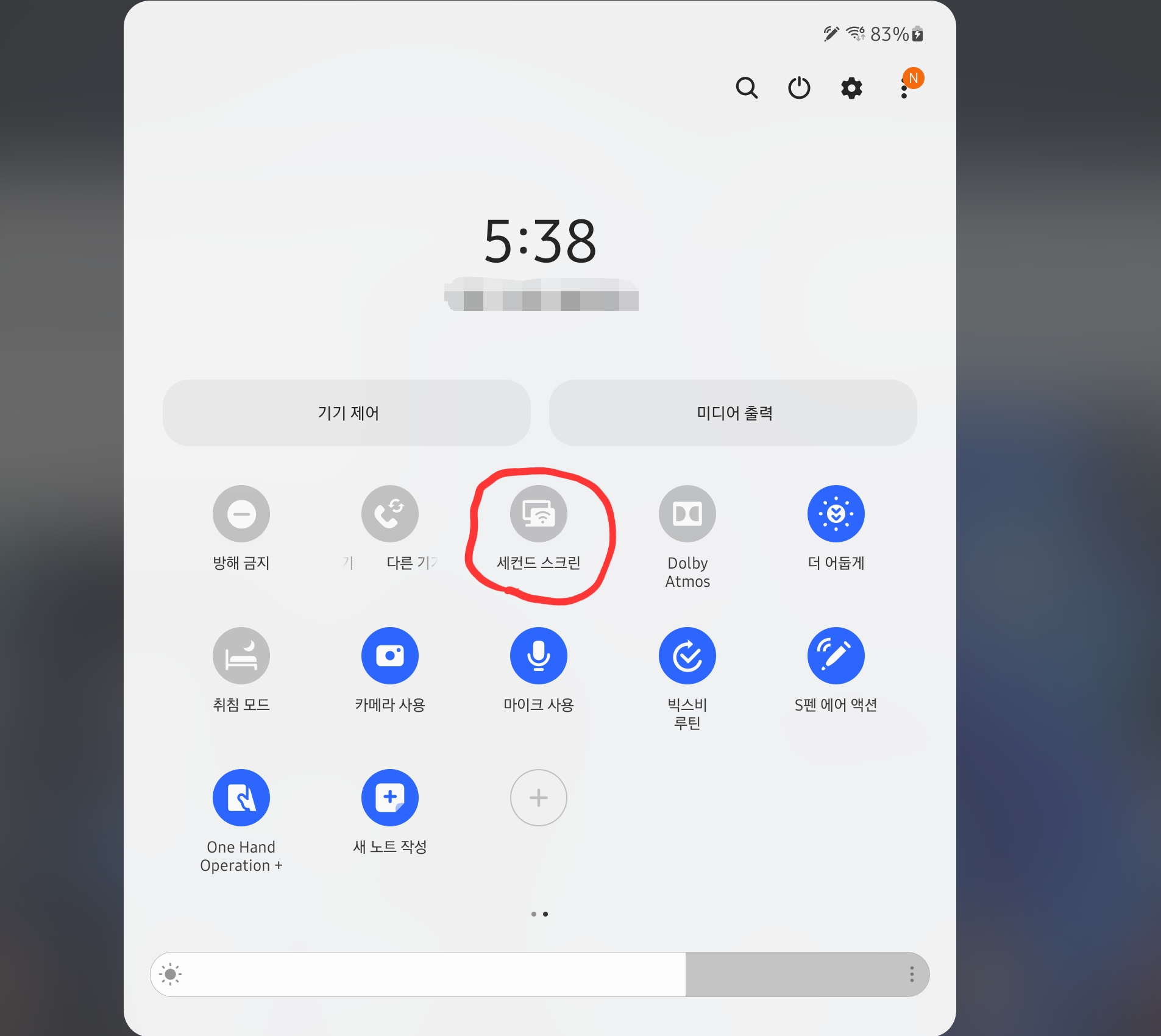
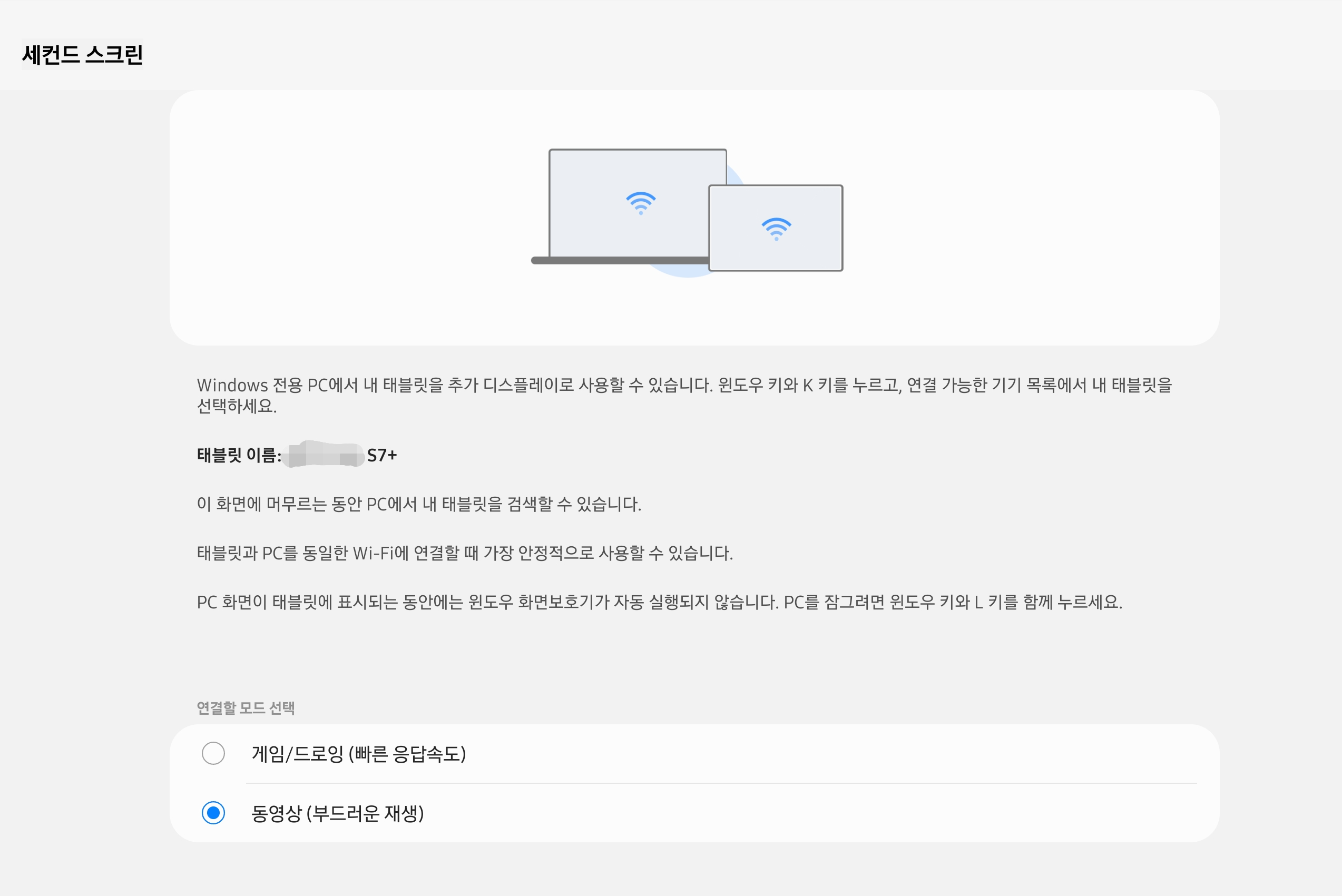
태블릿은 위 상태로 두고 세컨드스크린앱(PC)에서 태블릿이 뜨면 연결을 눌러줍니다.
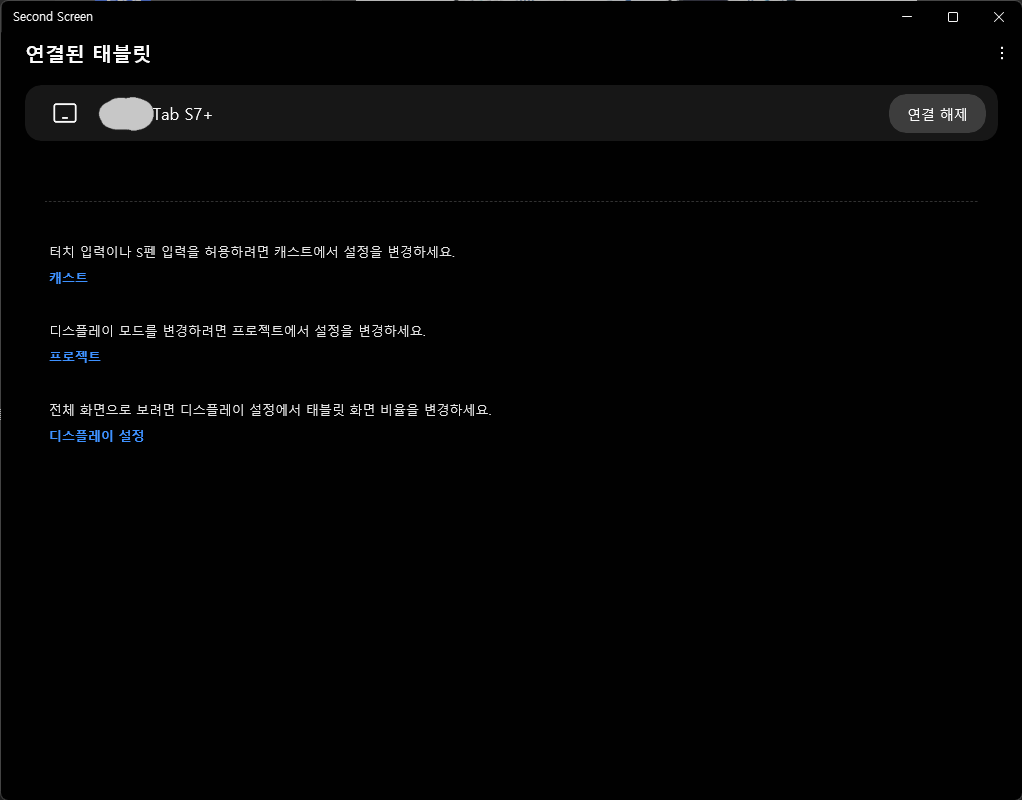
화면이 잠깐 축소되고나서 연결이 완료됩니다.
이제 남은건 2가지인데
1) 디스플레이 위치,해상도,주사율 조정
2) 펜입력 허용 을 해야합니다.
1) 디스플레이 설정
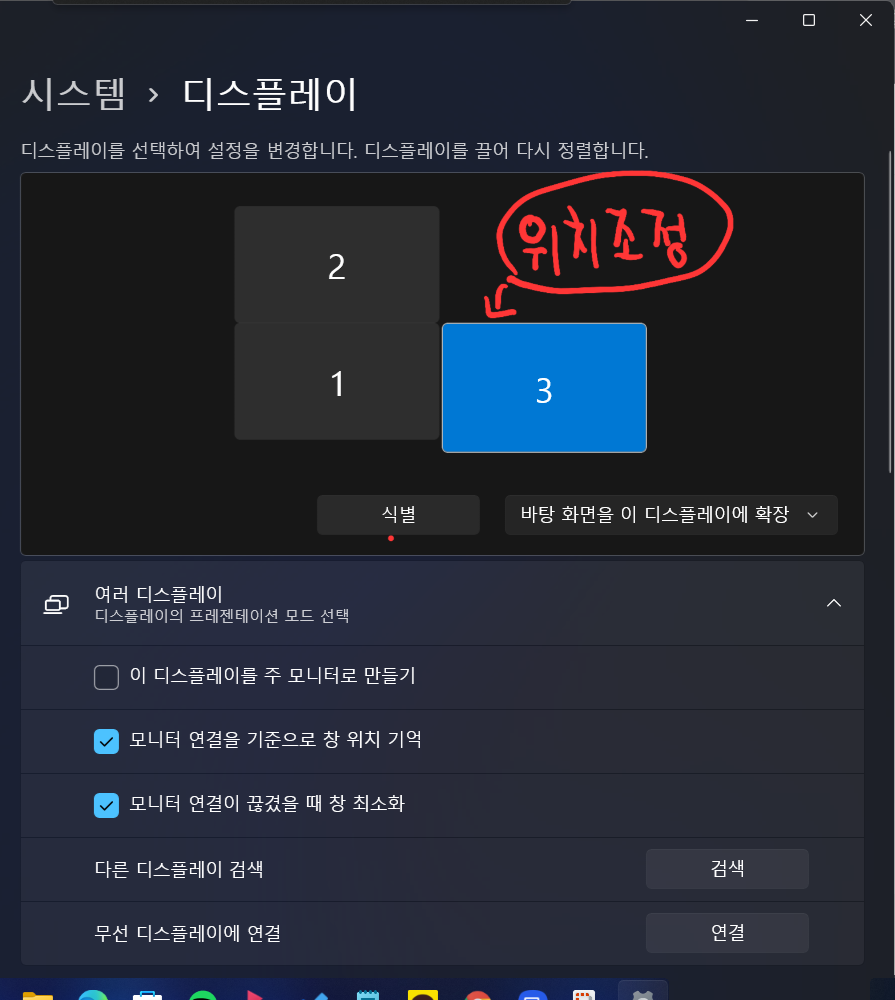
식별을 눌러 현재 모니터의 식별숫자를 보고 현재위치에 맞는 곳으로 옮겨줍니다.
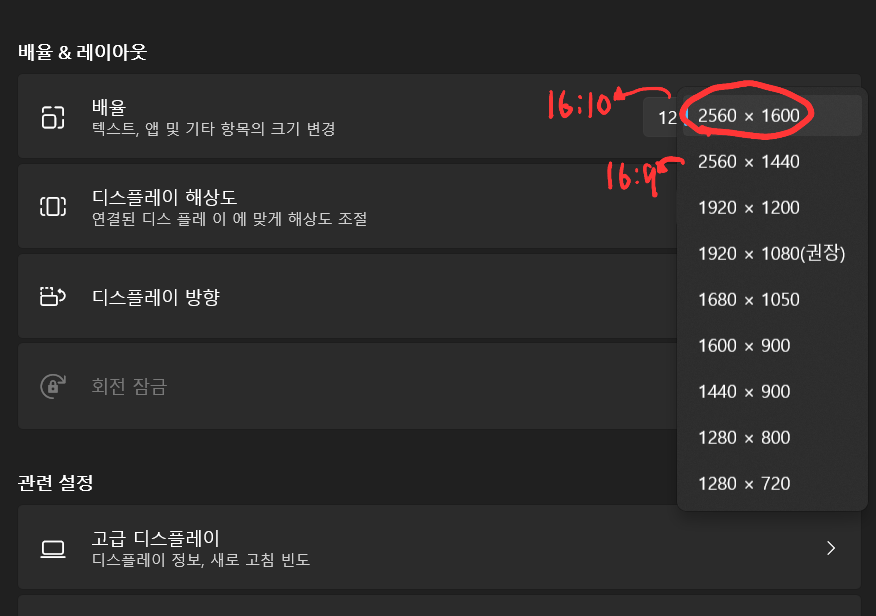
아래로 스크롤하면 배율&레이아웃에 해상도를 조절할수있습니다.
2560x1600 : 16:10 네이티브 해상도
2560x1440 : 16:9 해상도 (위아래로 짤림)
기본해상도는 대역폭은 덜먹지만 해상도가 낮기때문에 조금 흐릿한 감이있으니
wifi6 사용자라면 2560xOOOO 해상도를 도전해봐도 될거같습니다.
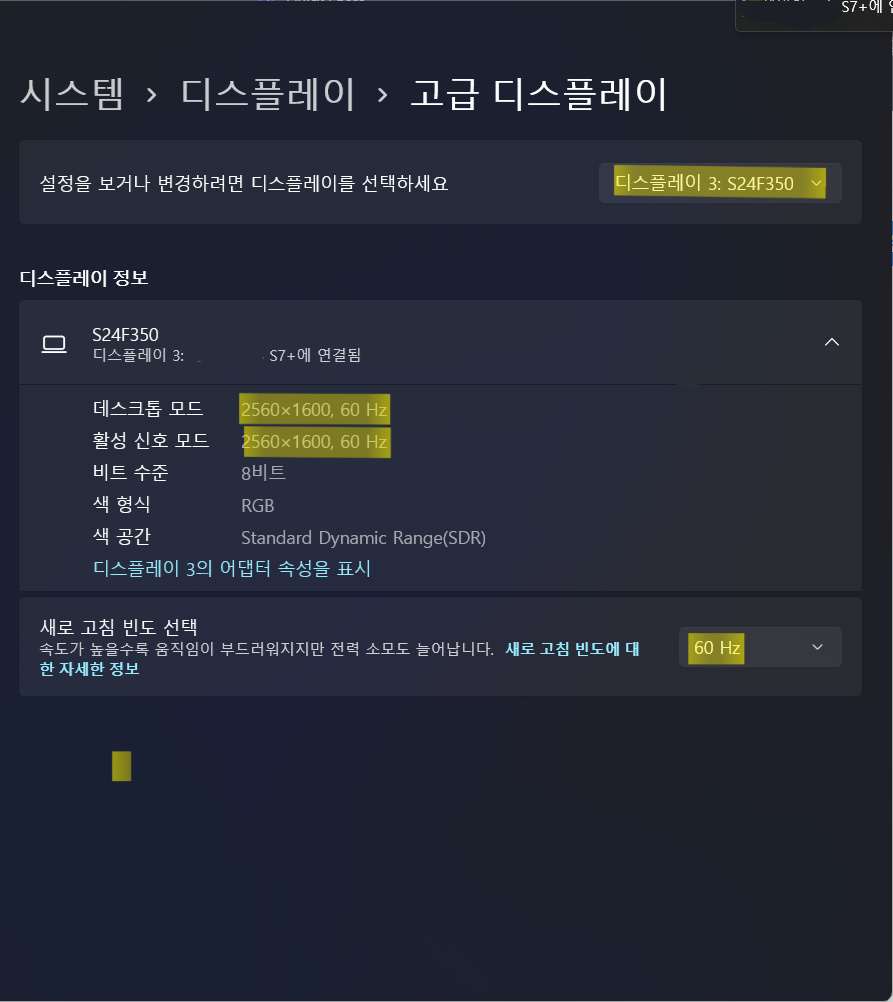
아래로 고급 디스플레를 누를시 현재 세팅값과 주사율을 조정할수있습니다.
활성화된 해상도는 2560x1600 ,60Hz로 맞습니다.
그리고 주사율도 아직까진 120hz는 지원을 못하고 60hz출력까지 지원되는거같네요.
여기서 의문인게 갤럭시탭을 갤탭으로 인식하기보다 S24F350이라는 모니터로 인식하는지 이름이 다름니다.
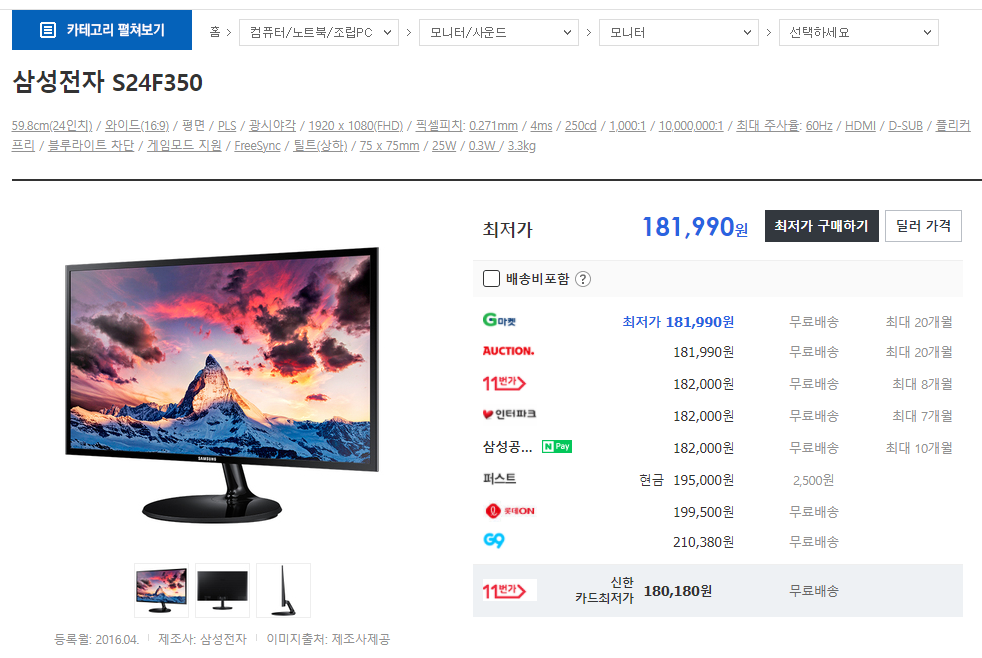
아마도 윈도우에 갤탭용 입출력드라이버나 관련세팅정보를 S24F350에서 가져다쓴게 아닌가 싶네요.
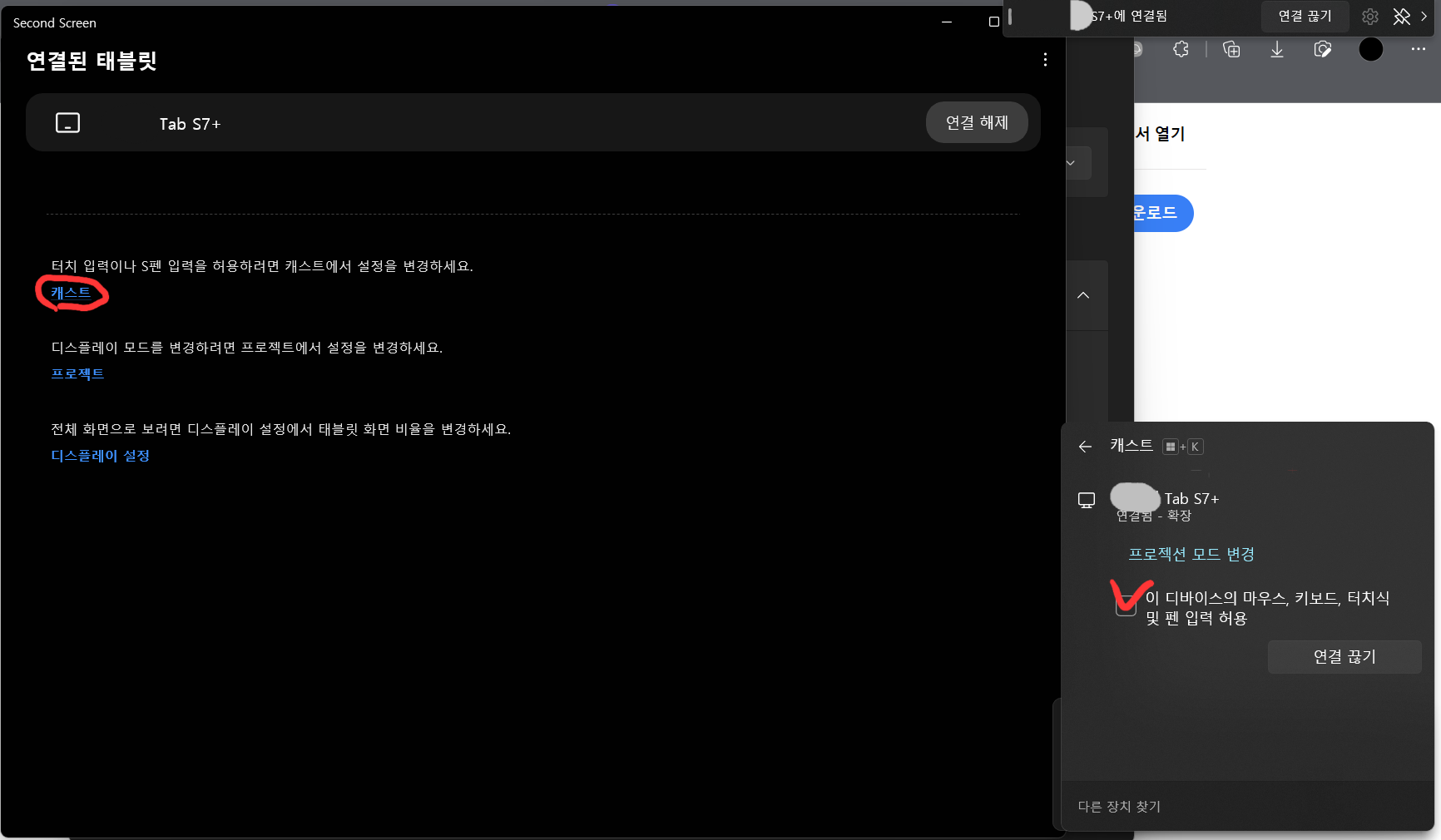
세컨드스크린앱에서 캐스트를 눌러 우측하단 알림창에서 입력허용을 해주면
키보드,마우스,터치를 쓸수있어요.
후기
삼성 기본앱인 세컨드스크린으로
무선 & 네이티브급해상도(2560x1600,16:10)지원&터치입력&60hz 까지 지원하는건 놀라운데
120hz지원이 아쉽고 플레이스토어에 있는 슈퍼디스플레이 앱보다는 너무 버벅입니다.(wifi6공유기임에도 불구하고 좀 느립니다..)
그리고 앱으로 설명을 했지만 win키 +k를 이용해서도 갤럭시탭과 손쉽게 연결할수는 있는데
다만 이렇게 할 경우(세컨드스크린앱을 거치지 않을경우)
최대 해상도(1920x1200)와 주사율(30Hz) 제한이 있습니다.
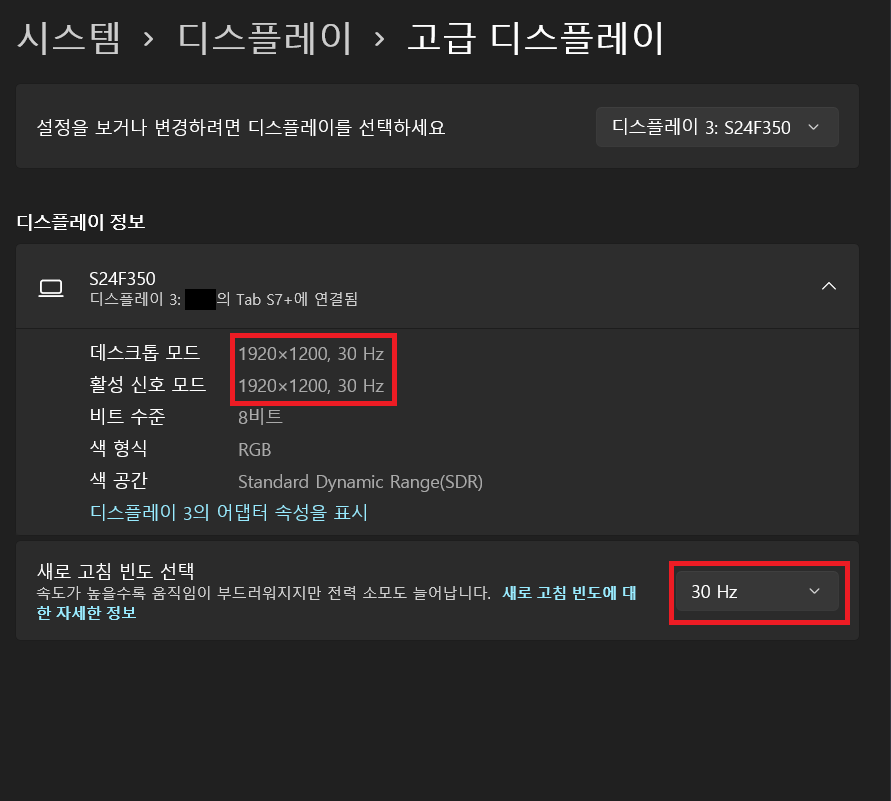
'안드로이드 > 설정(최적화)' 카테고리의 다른 글
| OneUI 제스처애니메이션&원핸드 오퍼레이션 버벅임(잔렉) 해결하기 (0) | 2022.09.16 |
|---|---|
| [ADB] ADB AppControl 사용방법 [ADB기본앱 삭제 GUI 버전] (1) | 2022.03.05 |
| 안드로이드 폰(갤럭시) adb 설치 및 설정 방법 (4) | 2021.12.31 |
| 빅스비 키 매핑하기 (순정기능) (0) | 2021.11.17 |
| 빅스비를 이용한 램 관리 방법(추천). (0) | 2021.09.11 |

